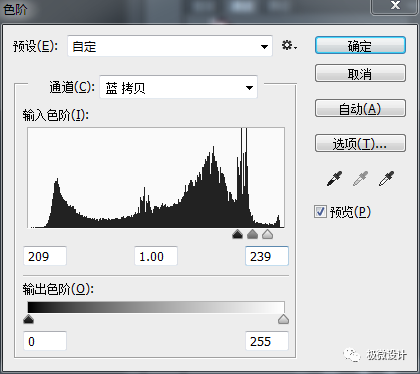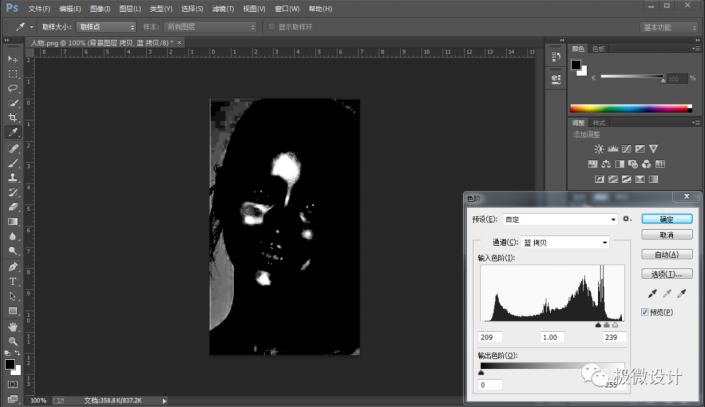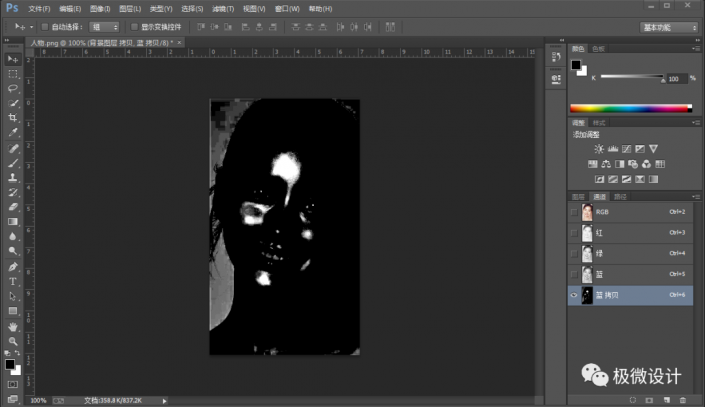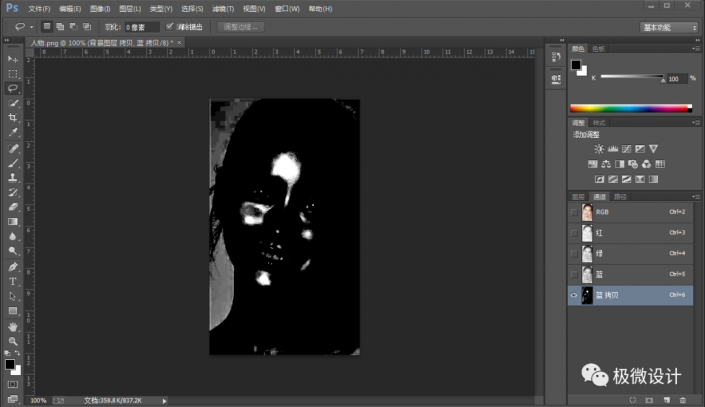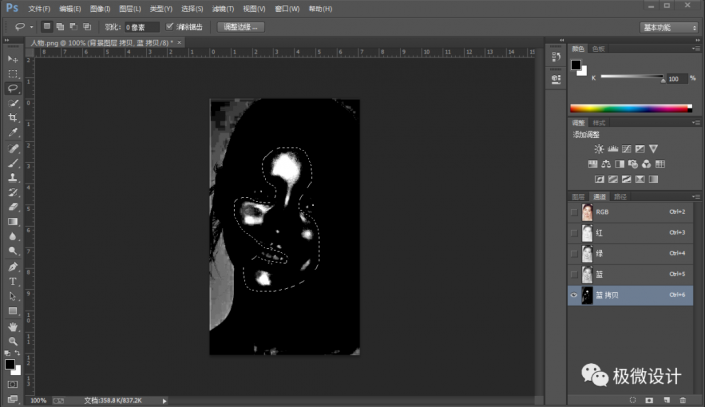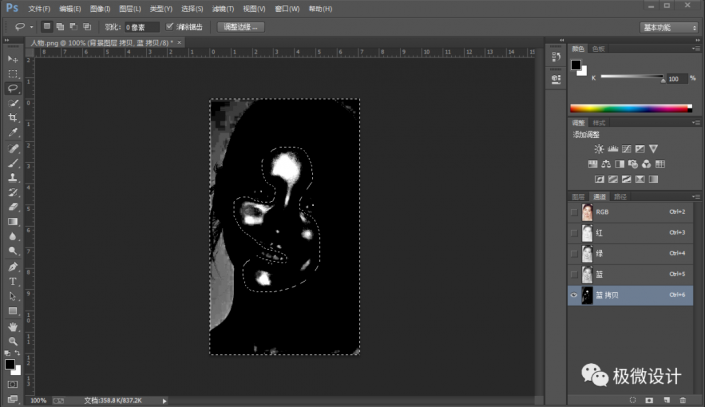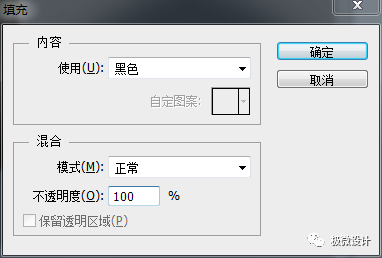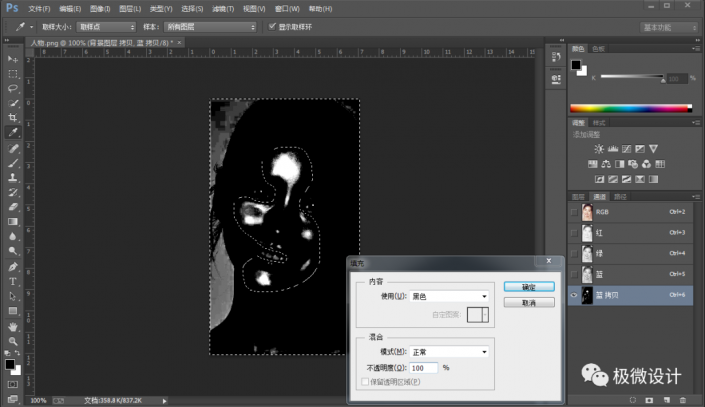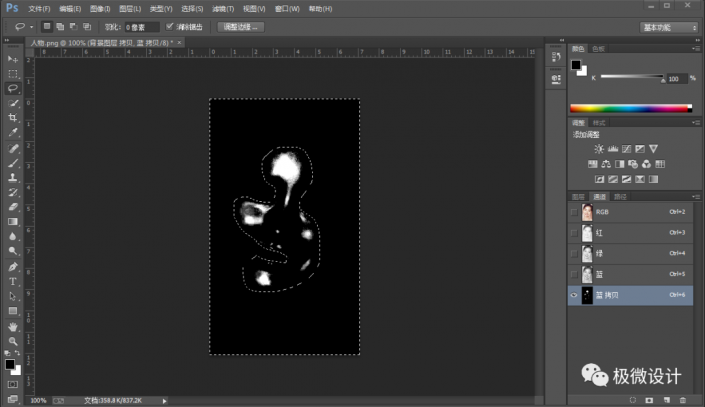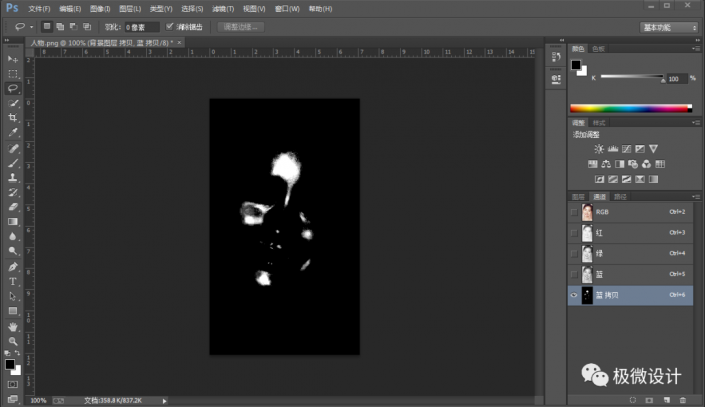Photoshop快速给人像面部照片去油光(2)
文章来源于 未知,感谢作者 极微设计 给我们带来经精彩的文章!设计教程/PS教程/照片处理2021-04-12
第三步: 在蓝 拷贝通道,按Ctrl+J色阶,设置(阴影输入:209、中间调输入:1.00、高光输入:239),好了后点击确定,使其突显出油光部分 第四步: 在蓝 拷贝通道,按L使用套索工具,索套出油光部分,好了后;接着按Sh
 情非得已
情非得已
推荐文章
-
 Photoshop制作逼真的美女铅笔画效果2021-03-22
Photoshop制作逼真的美女铅笔画效果2021-03-22
-
 Photoshop给古典人物转为工笔画艺术效果2021-03-21
Photoshop给古典人物转为工笔画艺术效果2021-03-21
-
 Photoshop调出复古风格的儿童人像照片2021-03-19
Photoshop调出复古风格的儿童人像照片2021-03-19
-
 Photoshop制作唯美可爱的女生头像照片2020-03-17
Photoshop制作唯美可爱的女生头像照片2020-03-17
-
 Photoshop快速给人物添加火焰燃烧效果2020-03-12
Photoshop快速给人物添加火焰燃烧效果2020-03-12
-
 Photoshop调出人物写真甜美通透艺术效果2020-03-06
Photoshop调出人物写真甜美通透艺术效果2020-03-06
-
 Photoshop保留质感修出古铜色人像皮肤2020-03-06
Photoshop保留质感修出古铜色人像皮肤2020-03-06
-
 Photoshop制作模特人像柔润的头发效果2020-03-04
Photoshop制作模特人像柔润的头发效果2020-03-04
-
 古风效果:用PS调出外景人像中国风意境效果2019-11-08
古风效果:用PS调出外景人像中国风意境效果2019-11-08
-
 插画效果:用PS把风景照片转插画效果2019-10-21
插画效果:用PS把风景照片转插画效果2019-10-21
热门文章
-
 Photoshop制作切割的草莓效果图2021-03-21
Photoshop制作切割的草莓效果图2021-03-21
-
 Photoshop调出波点风格的人像效果图2021-03-24
Photoshop调出波点风格的人像效果图2021-03-24
-
 Photoshop给室内的人像添加阳光照射效果2021-03-25
Photoshop给室内的人像添加阳光照射效果2021-03-25
-
 Photoshop如何快速提升海报作品的质感2021-03-23
Photoshop如何快速提升海报作品的质感2021-03-23
-
 Photoshop给古典人物转为工笔画艺术效果2021-03-21
Photoshop给古典人物转为工笔画艺术效果2021-03-21
-
 Photoshop制作逼真的美女铅笔画效果2021-03-22
Photoshop制作逼真的美女铅笔画效果2021-03-22
-
 Photoshop制作立体感十足的切割海报效果2021-03-18
Photoshop制作立体感十足的切割海报效果2021-03-18
-
 Photoshop快速给人像面部照片去油光2021-04-12
Photoshop快速给人像面部照片去油光2021-04-12
-
 Phhotoshop快速给黑白人像上色处理
相关文章1332021-04-15
Phhotoshop快速给黑白人像上色处理
相关文章1332021-04-15
-
 Photoshop如何快速提升海报作品的质感
相关文章2622021-03-23
Photoshop如何快速提升海报作品的质感
相关文章2622021-03-23
-
 Photoshop制作逼真的美女铅笔画效果
相关文章2592021-03-22
Photoshop制作逼真的美女铅笔画效果
相关文章2592021-03-22
-
 Photoshop简单给美女人像转为油画效果
相关文章2102021-03-22
Photoshop简单给美女人像转为油画效果
相关文章2102021-03-22
-
 Photoshop把曝光不足的照片调亮
相关文章1772021-03-21
Photoshop把曝光不足的照片调亮
相关文章1772021-03-21
-
 Photoshop给古典人物转为工笔画艺术效果
相关文章2592021-03-21
Photoshop给古典人物转为工笔画艺术效果
相关文章2592021-03-21
-
 Photoshop制作切割的草莓效果图
相关文章5222021-03-21
Photoshop制作切割的草莓效果图
相关文章5222021-03-21
-
 Photoshop调出性感的美女红唇效果
相关文章1702021-03-19
Photoshop调出性感的美女红唇效果
相关文章1702021-03-19